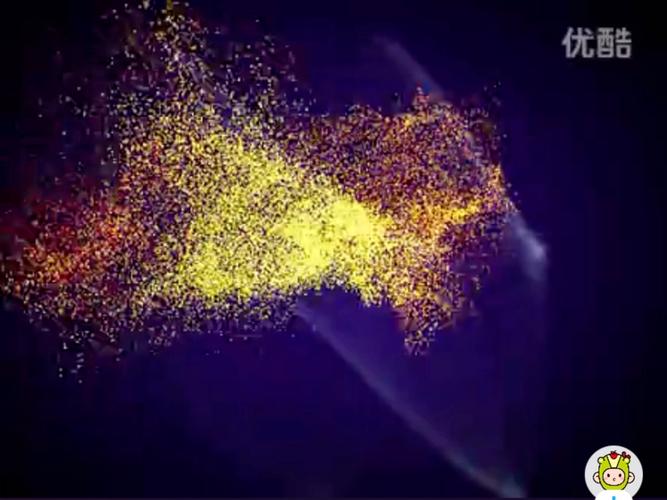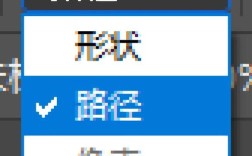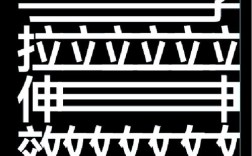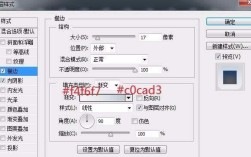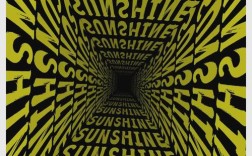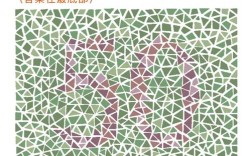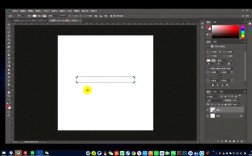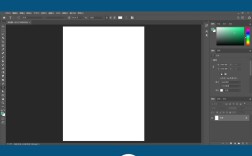在Photoshop中制作沙化效果可以通过多种图层样式和滤镜组合实现,以下是详细步骤和技巧,首先准备一张基础图像,建议选择沙漠、海滩或干燥土地相关的素材,或任意图片作为基底,新建图层并填充为沙色(如#C19A6B),使用“添加图层蒙版”隐藏部分区域,仅保留需要沙化的主体部分,通过“滤镜”菜单中的“纹理化”滤镜选择“砂岩”,调整缩放和凸现参数,使表面呈现粗糙质感,随后应用“杂色”滤镜,数量设为10-15%,分布选择“高斯分布”,增加颗粒感。
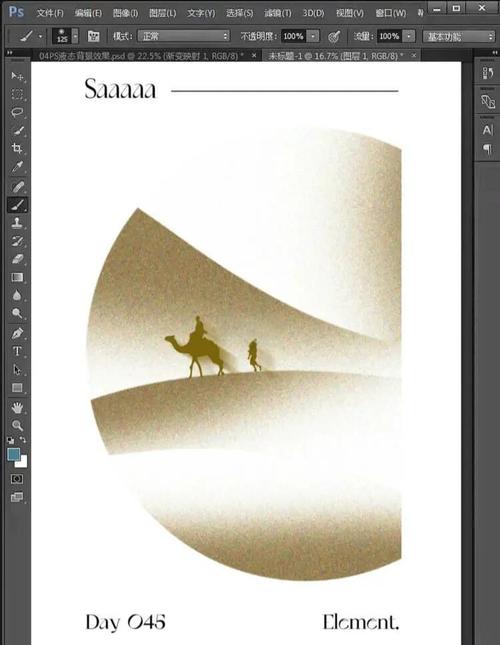
为了增强真实感,可叠加“图层样式”中的“斜面和浮雕”,设置深度为5%,大小为2像素,软化1像素,选择“内斜面”样式并调整光照角度,使沙粒呈现立体感,新建图层并填充深褐色(#8B6914),使用“画笔工具”设置低不透明度(20-30%)和柔边笔刷,在边缘处涂抹,模拟沙尘堆积效果,若需动态沙粒,可使用“动感模糊”滤镜,角度设为0度,距离根据图像大小调整(如5-10像素),并降低图层不透明度至50%左右。
对于精细细节,可创建“色阶”调整图层,将中间调向左移动,提亮整体色调,再使用“曲线”微调对比度,使沙化区域与背景自然融合,若需表现风蚀效果,可使用“液化”滤镜中的“向前变形工具”,轻微推动沙粒方向,模拟风吹痕迹,通过“色彩平衡”调整图层,增加黄色和红色分量,强化沙土色调,并添加“照片滤镜”(选择“加温滤镜”),统一画面色温。
以下是关键参数总结表:
| 步骤 | 工具/滤镜 | 参数设置示例 |
|--------------------|--------------------|---------------------------------------|
| 纹理化 | 砂岩 | 缩放100%,凸现5 |
| 杂色 | 添加杂色 | 数量12%,高斯分布 |
| 斜面和浮雕 | 图层样式 | 深度5%,大小2px,内斜面 |
| 动感模糊 | 模糊 | 角度0°,距离8px |
| 色彩平衡 | 调整图层 | 黄色+10,红色+5 |
相关问答FAQs:
Q1:如何让沙化效果更自然,避免边缘生硬?
A1:可使用“画笔工具”在图层蒙版边缘以低流量(10-20%)涂抹,配合“羽化”功能(半径2-5像素)柔化过渡,叠加多个纹理图层并分别调整不透明度,或使用“应用图像”命令混合图层,能增强层次感。
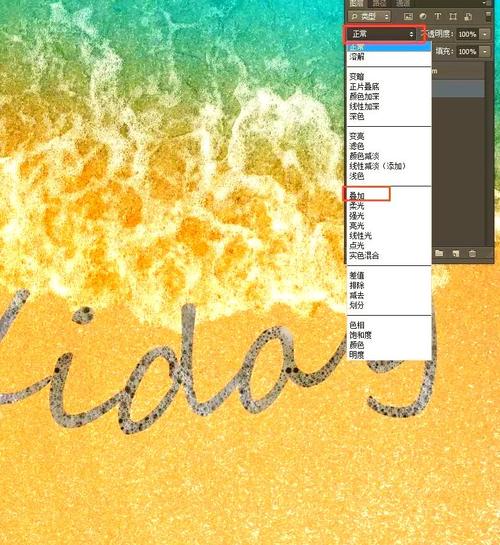
Q2:沙化效果如何与其他材质(如金属、布料)结合?
A2:需先确定材质的明暗关系,在沙化图层下方添加“曲线”调整图层,仅影响沙粒区域,使用“剪贴蒙版”将沙化效果限制在目标材质上,并通过“混合模式”(如“叠加”或“柔光”)调整融合度,避免突兀。